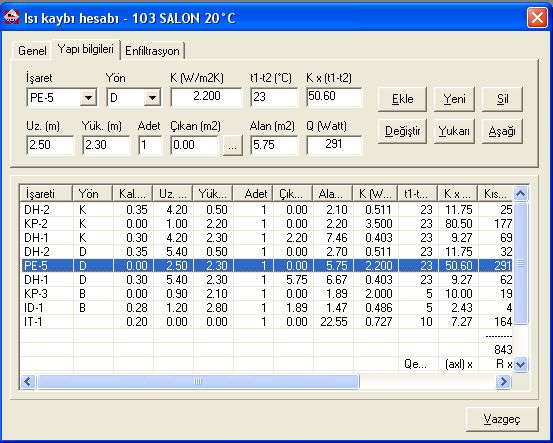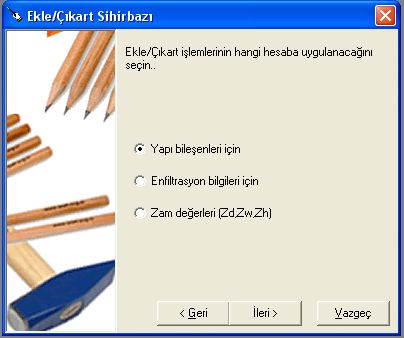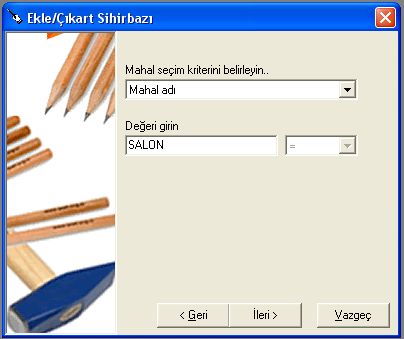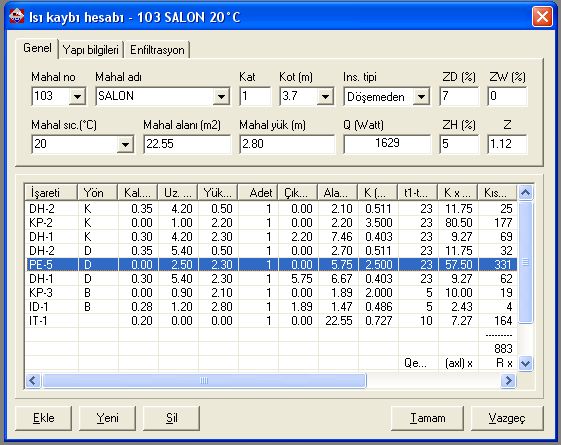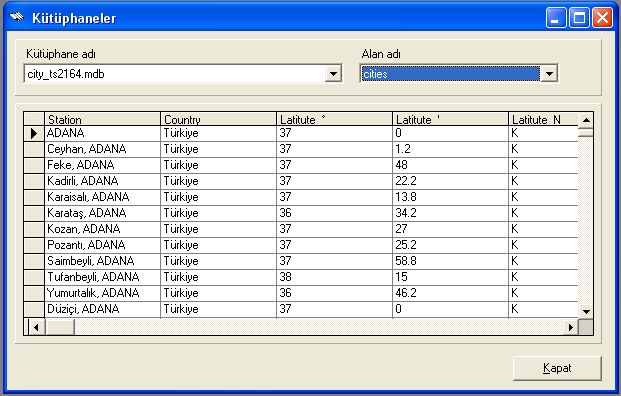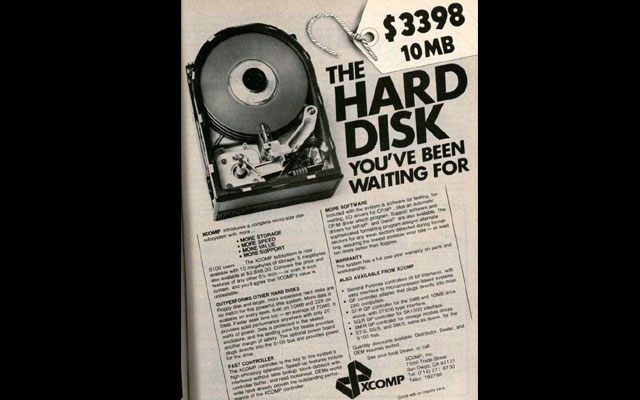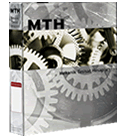Merhaba Arkadaşlar;
Proje tasarım safhaları içerisinde MTH paket yazılının sağladığı kolaylıkları ve süprizleri daha detaylı paylaşacağımız MTH Püf noktaları yazı dizimizde yeni bir konu ile sizlerle birlikteyiz. Bu yazımızda PDF dosyalarına çıktı alma işleminin nasıl yapıldığını göreceğiz
Bildiğiniz üzere, kağıda çıktı alma maliyeti gün geçtikce artıyor, olası revizyonlar ve değişiklikler de kağıda alınan çıktıların saniyeler içinde çöpe dönüşmesine sebeb oluyor. Projelerin digital ortamda paylaşıldığı günümzde MTH Hesap raporlarınında PDF formatında paylaşılma imkanı olduğunu biliyormuydunuz. Şimdi adım adım bu işlemin nasıl yapılacağına göz atalım.
Öncelikle bir PDF oluşturucu yazılıma ihtiyacımız var. Bu tür yazılımlar kendilerini sistem yazıcısı olarak tanıtıyorlar. Yazdırma işlemi fiziksel yazıcı yerine yerine, bu yazılımların oluşturduğu sanal yazıcılara yapılıyor. Piyasada en çok bilinen ve ücretsiz olan yazılımlar PrimoPDF veya EasyPDF yazılımlarıdır.
İnternet gezgini’nden download.com’a giriniz. Arama kısmına PrimoPDF yazınız,
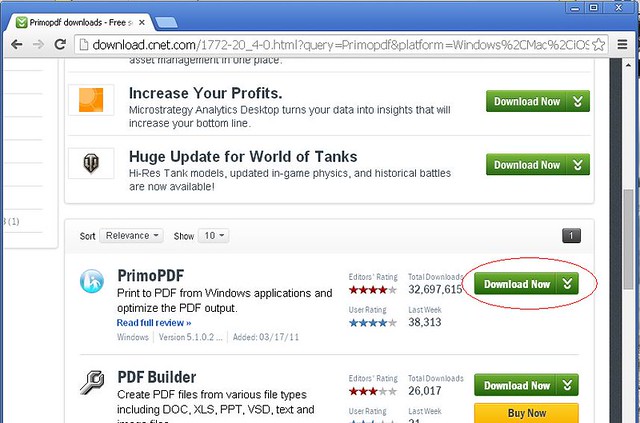
Şekil-1 Download Now butonu ile bilgisayarınıza indirin, yönergeler doğrultusunda kurulum yapın.
Yazılım bilgisayarınıza kurulduğunda Yazıcılar ve Fakslar kısmından bu yazıcıyı bularak varsayılan yazıcı olarak atayınız.

Şekil-2 PrimoPDF yazıcısını varsayılan yapın.
Bu işlem ile yapacağınız her yazdırma işlemi fiziksel yazıcı yerine PrimoPDF yazıcısına gönderilecektir.
Herhangi bir MTH modülünde yazdırmak istediğiniz hesap doyasını açınız. Dosya/Yazdır veya Dosya/Yazdırma Görüntüsü komytlarından birini seçiniz. Yazdırmak istediğini< bileşenleri seçiniz ve Yazdır butonunu kullanınız.

Şekil-3 Yazdır Butonunu kullanın
Bu işlem ile seçtiğimiz hesap bileşenleri direk yazıcıya gönderilecek, yazıcı olarak daha önceki seçimimizde PrimoPDF yazıcısını seçtiğimiz için de ekrana bir dialog kutusu gelecektir. Save As seçeneği ile PDF olarak oluşturlacak dosyanın adını ve konumunu seçebiliriz. Pst process kısmından ise dosya oluştukdan sonra ne yapılmasını seçiyoruz. Burdaki seçenekler arasında PDF dosyayı aç, PDF dosyayı email at, herhangi bir işlem yapma seçenekleri bulunmaktadır. Bütün seçimleri yaptıkdan sonra Create PDF butonu ile PDF dosyamızı oluşturuyoruz.
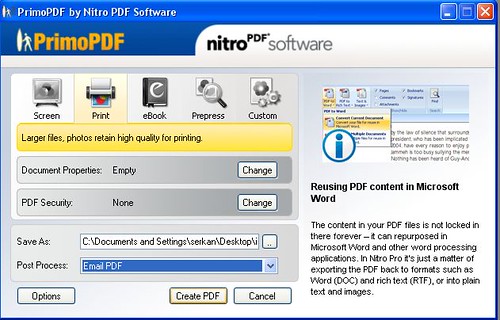
Şekil-4 Create PDF butonu ile dosyanızı oluşturun.
bir daha ki yazıda buluşmak üzere, hoşcakalın.